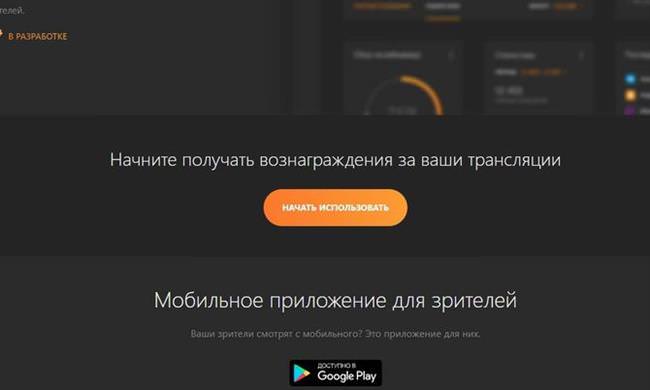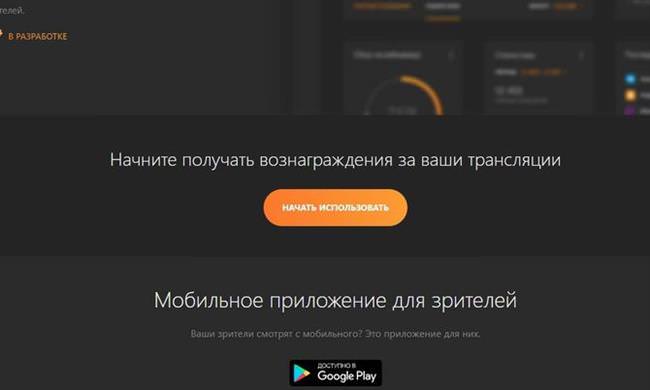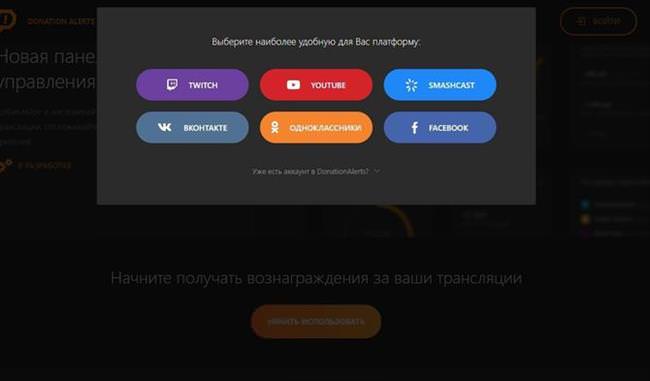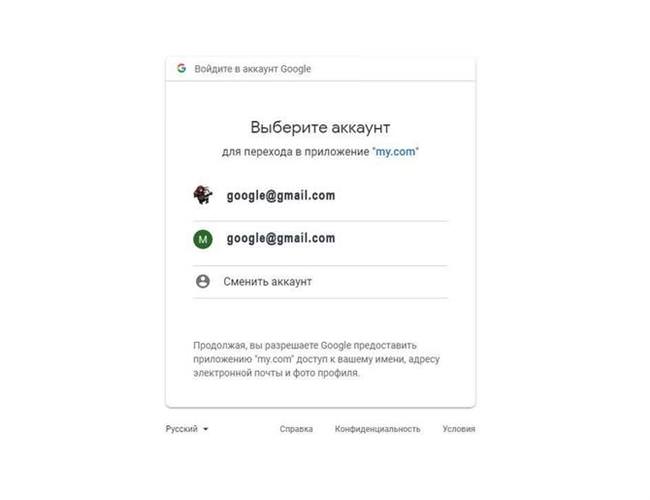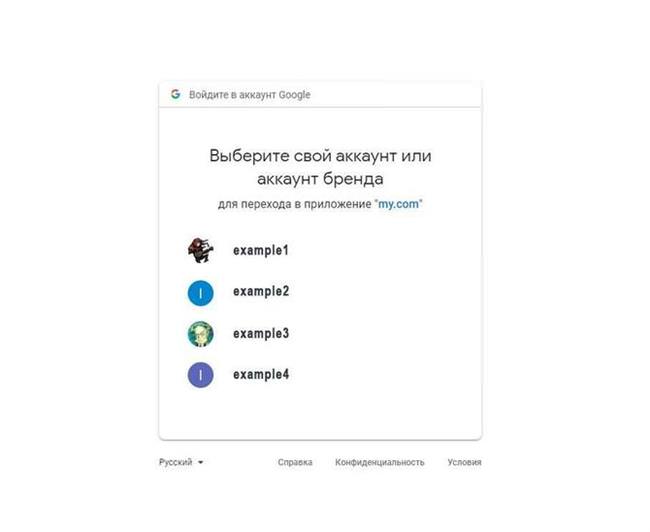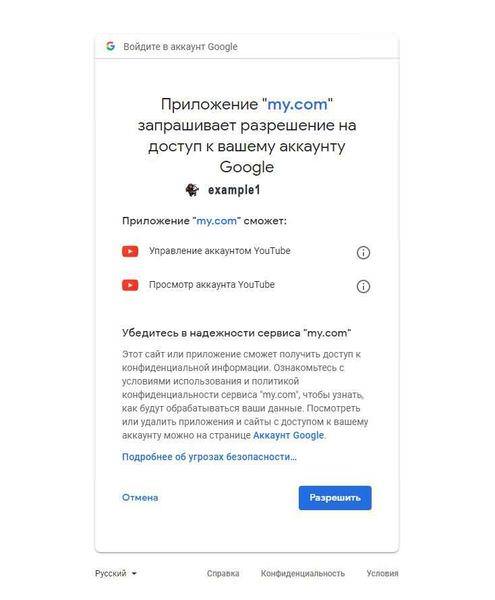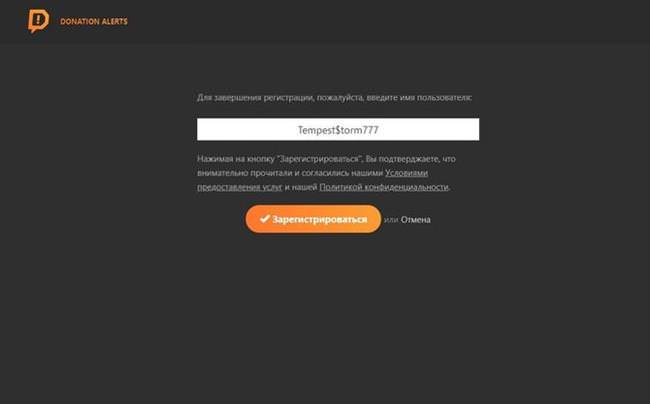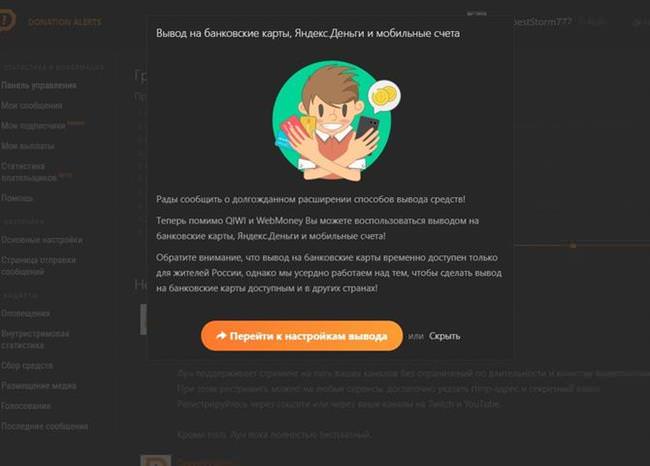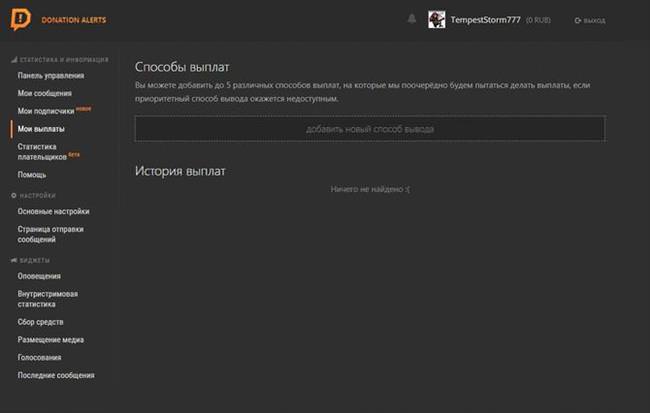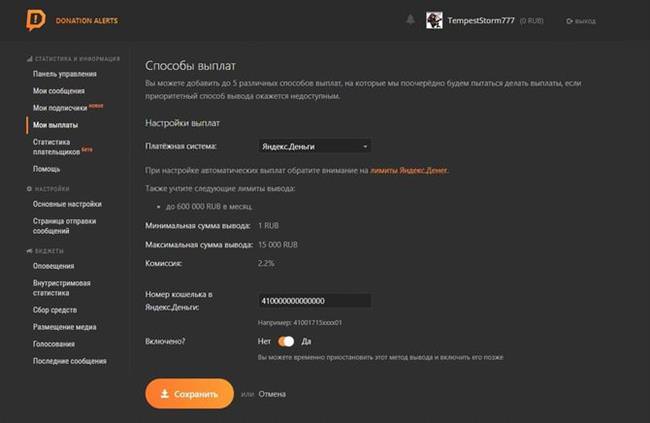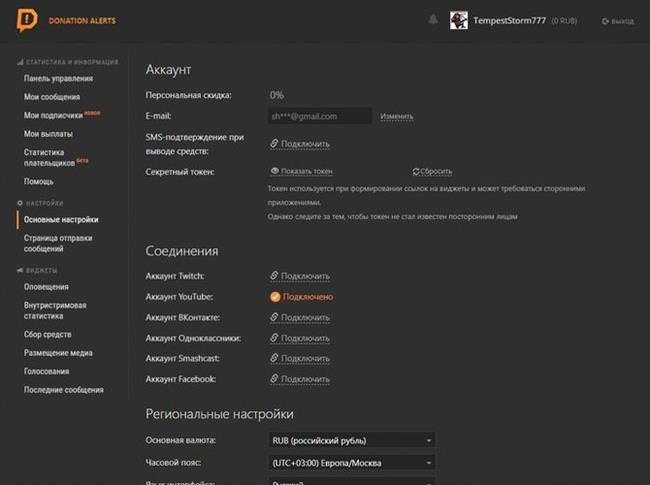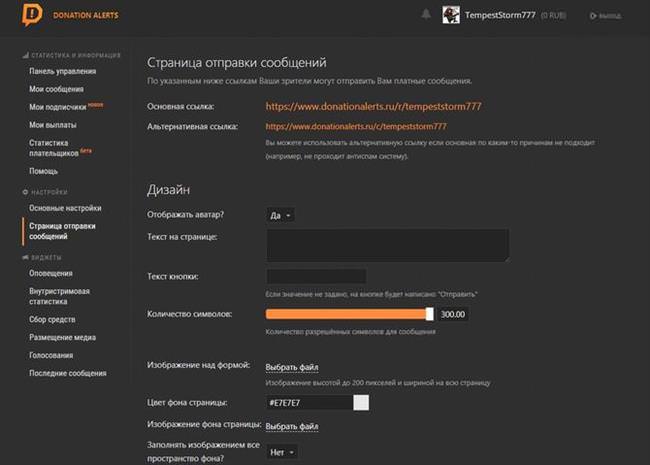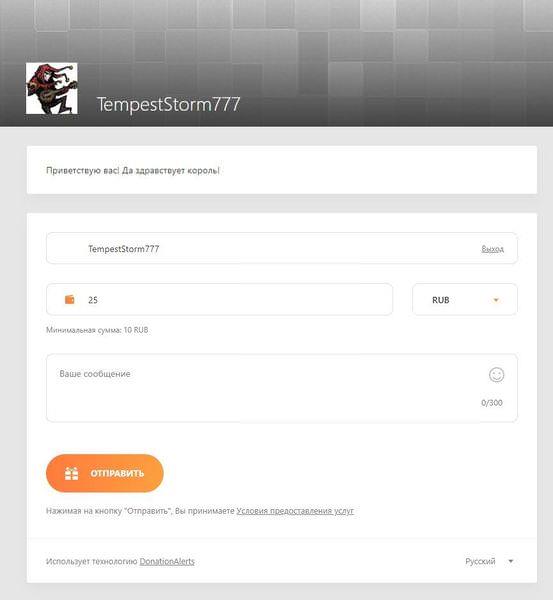Як налаштувати функцію доната на стриме в Youtube
Установка OBS для стрімінг
Серед подібних програм для стрімінг OBS (Open Broadcaster Software) – одна з найпопулярніших. Безкоштовно, постійно отримує оновлення, проста. У наших статтях можна докладно дізнатися, як встановити та налаштувати програму на YouTube і Twitch. Якщо є бажання і можливість, то найкращою альтернативою OBS є XSplit, з платною підпискою (по акції $60 за рік).
Підключення та налаштування DonationAlerts на Youtube
Щоб зробити донат на стриме Ютуб будемо використовувати DonationAlerts. Це сервіс, який надає величезний функціонал і покриває майже всі потреби стримера. Основні функції: висновок на екран повідомлень з донатом, повідомлення про підписці з картинкою, візуальне відображення цілей (у вигляді заповнюються смужки, наприклад: «на нову GTX1080 Ti 15,467 р./61,500 р.»).
Зміна назви каналу на YouTube через телефон або комп’ютер
З урахуванням того, що сервіс Донат Алерт автоматизований, то весь процес від реєстрації до установки займе не більше 10 хвилин.
Покрокова інструкція:
- Зайдіть на DonationAlerts, ознайомтеся з сайтом і гортайте до кінця сторінки. Натисніть кнопку «Почати використовувати».

- Виберіть тип платформи (інші підключіть пізніше), тут буде описаний процес для Youtube.

- Виберіть акаунт Google.

- Виберіть обліковий запис Youtube, на якому будете вести стріми.

- Підтвердіть дозвіл на доступ до аккаунту.

- Виберіть ім’я профілю.

- Перейдіть в налаштування виводу коштів.

- Натисніть «додати новий спосіб виведення».

- Виберіть платіжну систему і введіть реквізити.

Тут рекомендується вибрати електронний гаманець для спрощення виводу і для подальшої оплати інших сервісів або покупок нових ігор. Для Росії рекомендується Яндекс.Гроші або Webmoney. Обов’язково ознайомтеся з обмеженнями обороту гаманців і отримаєте відповідні сертифікати на кожному (Яндекс – ідентифікований користувач, Webmoney – початковий або персональний атестат).
- Далі перейдіть до «основні налаштування». Тут можете підключити майданчики, а також отримати «токен» для підключення віджетів.

- Далі перейдіть в «сторінка відправки повідомлень», для налаштування повідомлень на стриме і вікна, на якому глядач зможе ввести повідомлення і внести гроші.

- За посиланням подивіться результат.

Після всіх налаштувань можете ознайомиться з іншим функціоналом сервісу, але для роботи пройденого етапу буде достатньо.
Установка BrowserSource в OBS
Даний плагін для OBS вбудований за замовчуванням в програму і не вимагає ручної установки. Якщо ви використовуєте стару версію програми, то рекомендується просто перевстановити OBS з офіційного сайту.